![]() Funkcja Komunikacja elektroniczna to rozbudowany i wygodny w obsłudze moduł obsługi wysyłki wiadomości e-mail i SMS do klientów z wykorzystaniem danych i dokumentów z Twojej bazy danych.
Funkcja Komunikacja elektroniczna to rozbudowany i wygodny w obsłudze moduł obsługi wysyłki wiadomości e-mail i SMS do klientów z wykorzystaniem danych i dokumentów z Twojej bazy danych.
- wysyłka zaszyfrowanych plików PDF z ofertami i polisami pobranymi wprost z aplikacji sprzedażowej zakładu ubezpieczeń
- tagowanie wiadomości danymi, dzięki czemu wyszukanie cyfrowej kopii jest bardzo szybkie
- szybka i elastyczna wyszukiwarka wiadomości
Opis panelu z listą wiadomości
Panel główny funkcji Komunikacja elektroniczna podzielony jest na trzy części:
- pasek narzędzi i filtrów (u góry)
- stopka tabeli wiadomości
- tabela główna z danymi wiadomości (po środku)
pasek narzędzi i filtrów

W tej sekcji ekranu są następujące funkcje:
- Nowy e-mail – pozwala na utworzenie nowej wiadomości e-mail,
- Nowy SMS – pozwala na utworzenie nowej wiadomości SMS
- pole Szukaj, umożliwiające wyszukanie wiadomości wg różnych kryteriów – więcej w Wyszukiwanie danych
- przycisk Filtr zaawansowany

- szablony – otwiera menu obsługi szablonów wiadomości i szablonów podpisów pod wiadomościami
stopka tabeli wiadomości
Pod tabelą znajduje się stopka z dodatkowymi funkcjami zarządzającymi zawartością tabeli.

- przyciski nawigacji między stronami
- przycisk odświeżenia odczytu danych z bazy

- przycisk eksportu tabeli do pliku Excel (XLSX)

- lista wyboru liczby rekordów do pokazania w tabeli (domyślnie 50)
Lista danych odczytanych z bazy podzielona jest na strony. Na każdej stronie jest tyle rekordów (obiektów) ile wybrano w liście wyboru (domyślnie 50). Za pomocą przycisków nawigacji możesz przechodzić między stronami.
Jeśli chcesz zapisać bieżącą zawartość tabeli należy kliknąć przycisk eksportu.
tabela główna z danymi wiadomości
Jest to obszar z tabelą wyświetlający wybrane z bazy danych rekordy (obiekty) w postaci wierszy i kolumn.

Opis kolumn z dodatkowymi funkcjami:
- akcje – to kolumna z przyciskami, w której możesz wykonać czynności na wiadomości. Więcej w dalszej części rozdziału
- typ – pokazuje rodzaj wiadomości: e-mail /SMS
- temat wiadomości – to temat wysłanej wiadomości e-mail
- sprawa załatwiona
 – w tej kolumnie możesz oznaczyć że sprawa z którą się kontaktowałeś/aś została załatwiona (dodatkowy status, który może się Tobie przydać)
– w tej kolumnie możesz oznaczyć że sprawa z którą się kontaktowałeś/aś została załatwiona (dodatkowy status, który może się Tobie przydać) - zadanie
 – w tej kolumnie program pokazuje, czy w związku z wiadomością zapisano jakieś zadanie. Po kliknięciu w pole możesz od razu szybko dodać zadanie związane z tą wiadomością
– w tej kolumnie program pokazuje, czy w związku z wiadomością zapisano jakieś zadanie. Po kliknięciu w pole możesz od razu szybko dodać zadanie związane z tą wiadomością - notatka
 – w tej kolumnie możesz jednym kliknięciem dodać notatki do wiadomości, czyli krótkie informacje o wiadomości do Twojego prywatnego wglądu.
– w tej kolumnie możesz jednym kliknięciem dodać notatki do wiadomości, czyli krótkie informacje o wiadomości do Twojego prywatnego wglądu.
W kolumnie akcji znajdują się przyciski, które pozwalają na wykonanie szeregu akcji na wiadomości:
 edycja danych wiadomości – otwiera okno z danymi wiadomości
edycja danych wiadomości – otwiera okno z danymi wiadomości-
 menu podręczne wiadomości – dodatkowe funkcje przydatne przy obsłudze wiadomości
menu podręczne wiadomości – dodatkowe funkcje przydatne przy obsłudze wiadomości
Wysyłanie nowej wiadomości
INFORMACJA: Konfiguracja skrzynek mailowych oraz profili bramek SMS jest opisana w Konfiguracji. Jeśli chcesz wysyłać SMS to musisz skonfigurować bramkę SMS.
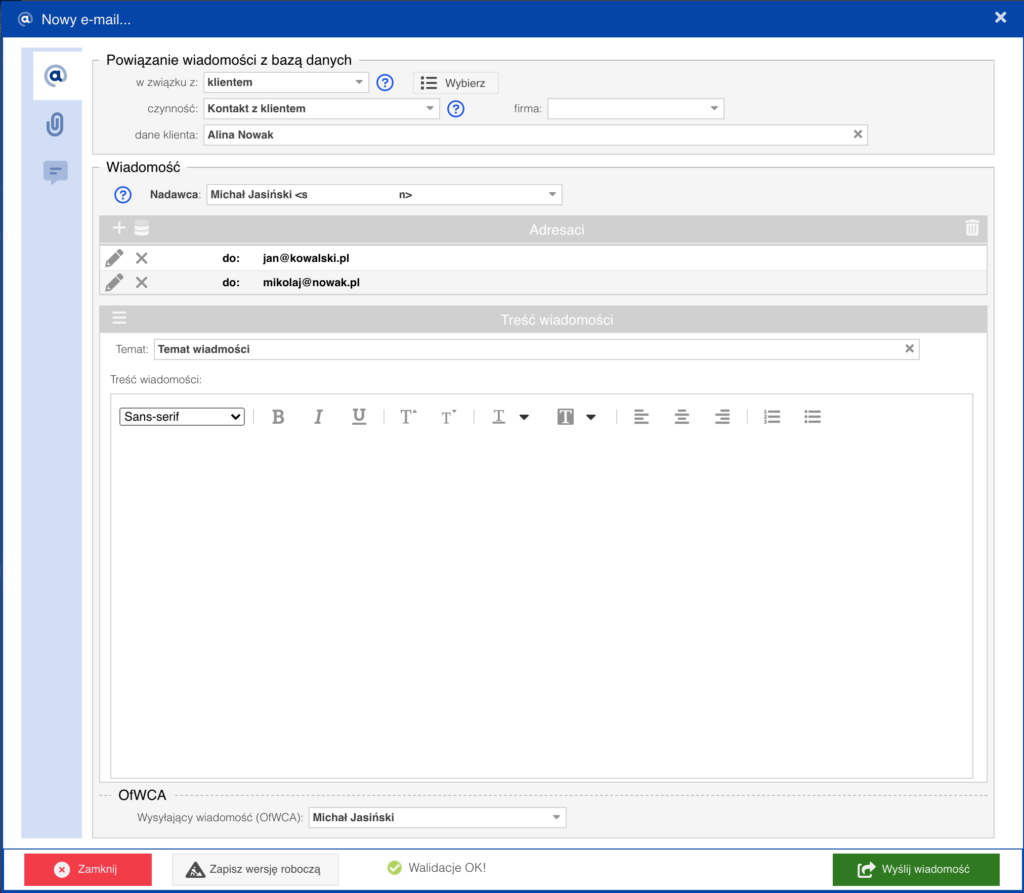
Po kliknięciu w przycisk Nowy e-mail otwiera się okno edycji nowej wiadomości.
W pierwszej kolejności możesz powiązać wiadomość z obiektem w Twojej bazie danych (polisą, pojazdem, klientem, dokumentem w repozytorium). Tym sposobem wiadomość automatycznie zostanie otagowana danymi tego obiektu. Np. jeśli wybierzesz klienta – to w opisie tej wiadomości znajdzie się nr PESEL, nazwisko. Jeśli wybierzesz pojazd to w opisie wiadomości bedzie nr rej, nr VIN, nazwiska właścicieli.
Dzięki takiemu otagowaniu wiadomości będzie Ci łatwiej ją w przyszłości odnaleźć.
Następnie wypełniasz kolejno wszystkie pola standardowe, tak jak w Twoim programie pocztowym. W każdym momencie możesz zapisać wiadomość jako „wersja robocza”, aby wrócić do niej później.
INFORMACJA: W przypadku większości skrzynek e-mail wiadomości wysłane w Agent21 nie pokażą się w Twoim programie pocztowym w Wysłanych. Jeśli jakąś wiadomość chcesz mieć jednak w swojej skrzynce – to możesz ją wysłać do siebie. Kliknij w hamburgera w lewym górnym rogu ramki Treść wiadomości i z menu podręcznego wybierz opcję Wyslij kopię do mnie. Gdy to zrobisz i wyślesz wiadomość do klienta – to taka sama wiadomość będzie wysłana na Twój adres e-mail.
Szablony wiadomości i podpisów
Zapewne do wielu klientów wysyłasz wiadomości o podobnej treści albo z tym samym podpisem. W Agent21 możesz sobie utworzyć szablony zarówno podpisów pod wiadomościami jak również treści wiadomości.
Można to zrobić na dwa sposoby:
- wybierając opcję na głównym panelu listy wiadomości pod przyciskiem Szablony
- podczas tworzenia nowej wiadomości klikając w hamburgera w lewym górnym rogu ramki Treść wiadomości
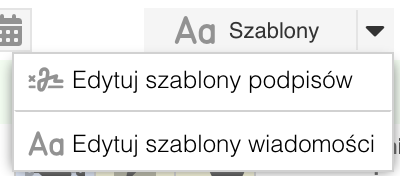
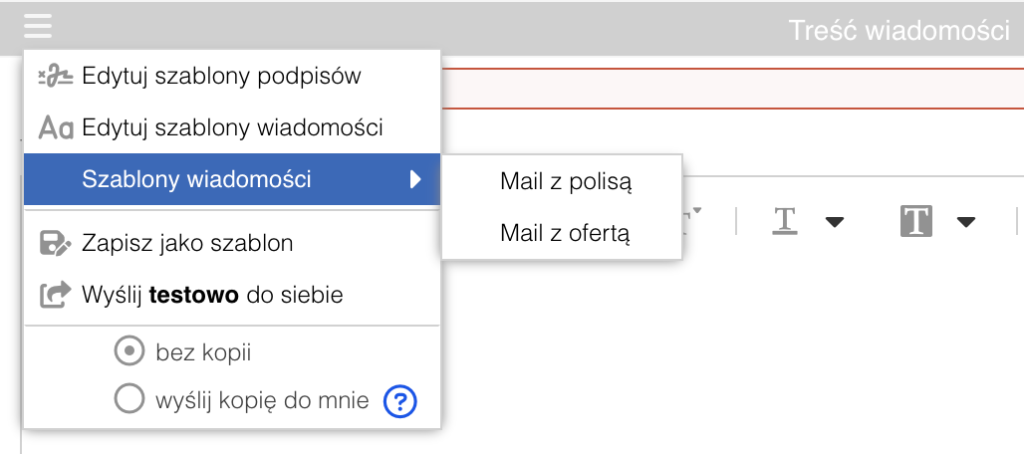
Szablon wiadomości/ podpisu może być zapisany pod wybraną nazwą tak abyś wiedział/a, który szablon w danym momencie wybrać z listy.
INFORMACJA: Jeśli edytujesz nową wiadomość i chcesz aby ona stałą się szablonem – to z menu podręcznego hamburgera wybierz opcję Zapisz jako szablon.